|
Pytanie scharakteryzowane jest przez takie parametry jak:
-
autor pytania, określający osobę, która dostarczyła pytanie;
-
przedmiot, zbiór tematyczny do którego należy pytanie, podzielony na działy,
np. przedmiot nauczania;
-
dział, zbiór tematyczny zawierający się w przedmiocie, np. dział nauczania,
grupa tematów;
-
klasa/kurs określająca poziom trudności, maksymalnie 16 poziomów
trudności;
-
komentarz do pytania.
Parametry te określa się przy pomocy Menedżera pytań, wpisuje się je w
niżej przedstawione okna, wywołane z poziomu menu lub za pomocą skrótu
klawiaturowego. Jest to podstawowa czynność, którą trzeba wykonać po pierwszym
uruchomieniu aplikacji. Bez wprowadzenia tych parametrów, nie można dodawać
pytań do bazy danych.
-
Autorzy pytań. Opcja menu: Edycja-Tabela-Autor... lub skrót Ctrl+Shift+A
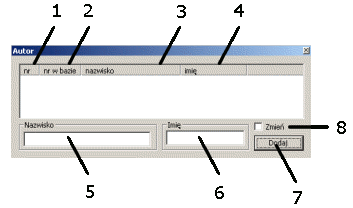
|
-
Kolumna z kolejnym numerem autora.
-
Kolumna z numerem przypisanym w bazie danych.
-
Kolumna z nazwiskiem autora.
-
Kolumna z imieniem autora.
-
Pole do wpisywania kolejnych pozycji - nazwisko (32 znaki).
-
Pole do wpisywania kolejnych pozycji - imię (20 znaków).
-
Przycisk powodujący wprowadzenie informacji z pola 5 i 6 do bazy danych.
-
Przycisk aktywujący funkcję zmiany istniejących informacji w bazie danych.
|
-
Klasy/kursy. Opcja menu: Edycja-Tabela-Kurs... lub skrót Ctrl+K
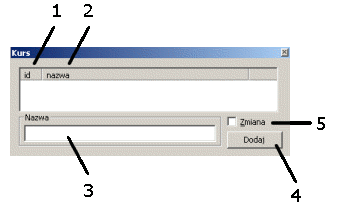
|
-
Kolumna z kolejnym numerem klasy/kursu.
-
Kolumna z nazwą klasy/kursu.
-
Pole do wpisywania kolejnych pozycji - nazwa kursu/klasy (32 znaki).
-
Przycisk powodujący wprowadzenie informacji z pola 3 do bazy danych.
-
Przycisk aktywujący funkcję zmiany istniejących informacji w bazie danych.
|
-
Przedmioty nauczania. Opcja menu: Edycja-Tabela-Przedmiot... lub skrót Ctrl+P
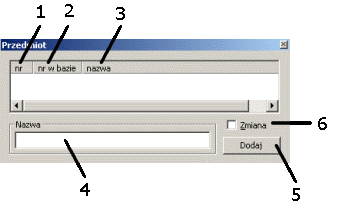
|
-
Kolumna z kolejnym numerem przedmiotu.
-
Kolumna z numerem przypisanym w bazie danych.
-
Kolumna z nazwą przedmiotu.
-
Pole do wpisywania kolejnych pozycji - nazwa przedmiotu (32 znaki).
-
Przycisk powodujący wprowadzenie informacji z pola 4 do bazy danych.
-
Przycisk aktywujący funkcję zmiany istniejących informacji w bazie danych.
|
-
Działy nauczania. Opcja menu: Edycja-Tabela-Dział... lub skrót Ctrl+D
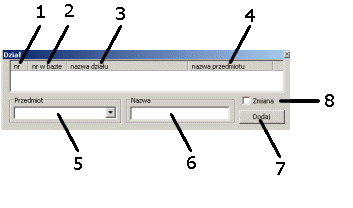
|
-
Kolumna z kolejnym numerem działu.
-
Kolumna z numerem przypisanym w bazie danych.
-
Kolumna z nazwą działu.
-
Kolumna z nazwą przedmiotu, któremu przypisany jest dział.
-
Pole wyboru przedmiotu, któremu będzie przypisanych dział.
-
Pole do wpisywania kolejnych pozycji - nazwa działu (64 znaki).
-
Przycisk powodujący wprowadzenie informacji z pola 3 i 4 do bazy danych.
-
Przycisk aktywujący funkcję zmiany istniejących informacji w bazie danych.
|
Ponadto jeżeli istnieje taka konieczność, można wymagać od użytkowników
autoryzacji dostępu poprzez logowanie do programu. Pozwoli to zapobiec
przeglądaniu zgromadzonych pytań przez nieuprawnione osoby. Logowanie aktywuje
się w Menedżerze pytań, wybierając z menu Narzędzia- Opcje-Pokazuj okno
logowania. Gdy parametr ten jest aktywny, istnieje możliwość
wprowadzania nowych i modyfikacji istniejących użytkowników poprzez wybór z
menu: Narzędzia- Użytkownicy-Dodaj(Modyfikuj) . Domyślne ustawinia hasła
i użytkonika to puste pola, więc jeżeli zdecydujemy się na używanie logowania
należy skasować użytkownika bez nazwy, wybierając w polu 1 pustą pozycję i
naciskając przycisk 6.
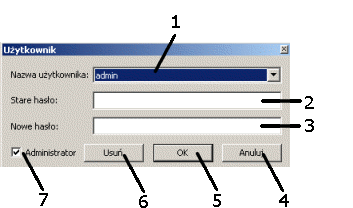
|
-
Nazwa użytkownika.
-
Stare hasło - w przypadku zmiany ustawień użytkownika.
-
Nowe hasło - w przypadku zmiany hasła użytkownika.
-
Anulowanie wprowadzonych zmian.
-
Zatwierdzenie zmian.
-
Usunięcie użytkownika wskazanego w polu 1.
-
Nadanie użytkownikowi praw administratora.
|
|
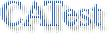
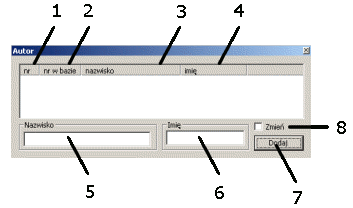
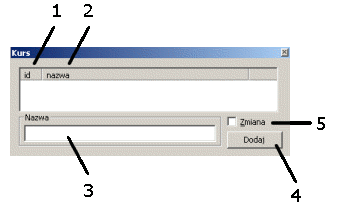
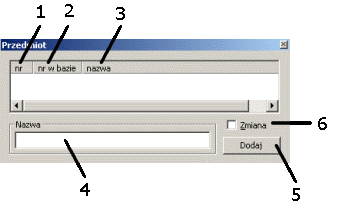
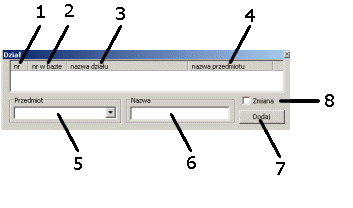
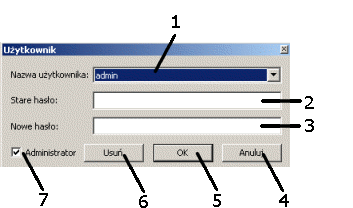
 Początek
Początek